

 背景选择灰色的渐变底 如下
背景选择灰色的渐变底 如下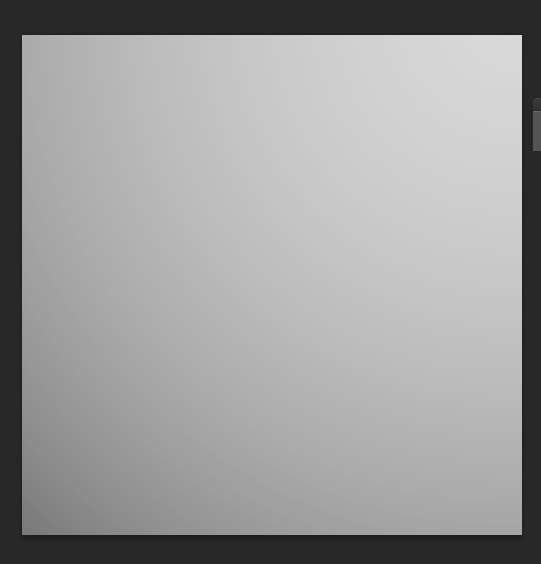 新建一个图层,可以使用其他的图案 或者 图形 但是建议先用简单的图案试试 镂空的就先别尝试吧
新建一个图层,可以使用其他的图案 或者 图形 但是建议先用简单的图案试试 镂空的就先别尝试吧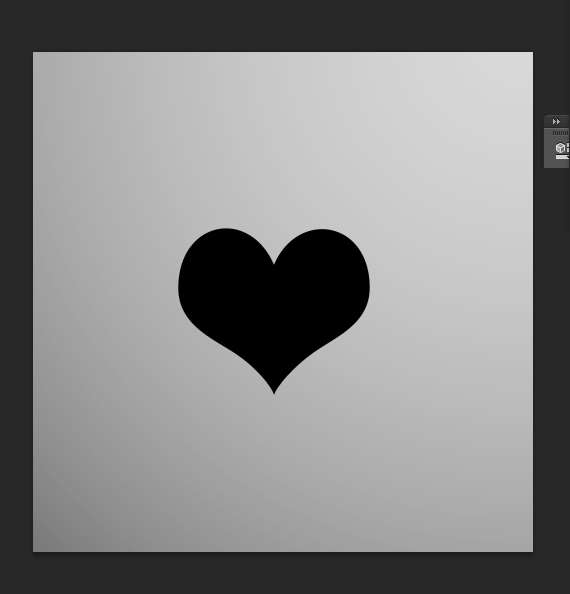 [NextPage]
[NextPage]_ueditor_page_break_tag_ 使用蒙版做一个半边
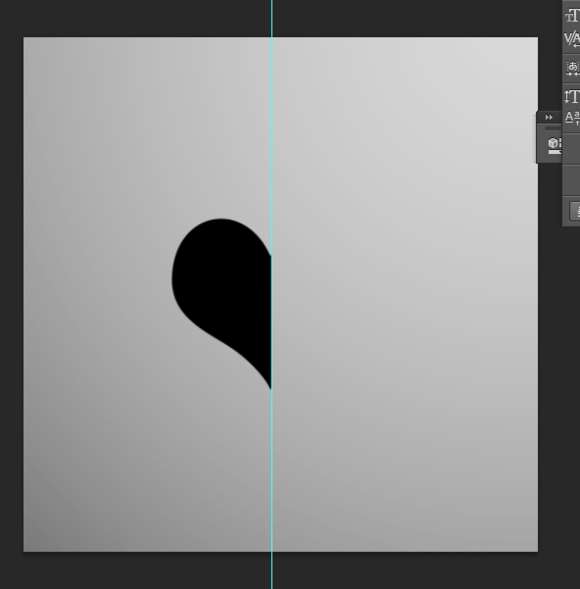 然后做另一边 方法很多 可以用自己喜欢的
然后做另一边 方法很多 可以用自己喜欢的 使用渐变叠加 颜色 根据自己的喜好 本帖仅提供 方法
使用渐变叠加 颜色 根据自己的喜好 本帖仅提供 方法具体数值 我就不提供了
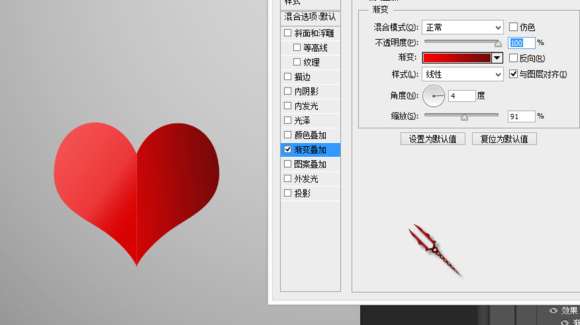
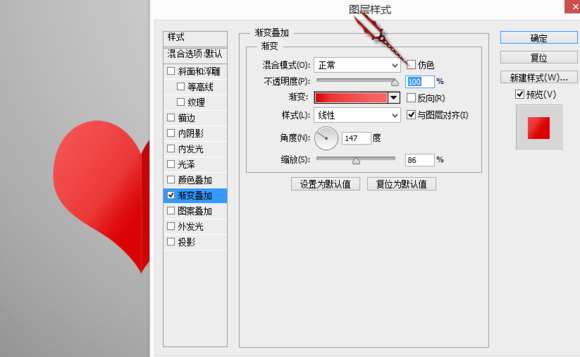
_ueditor_page_break_tag_ 1.从上面的图 我们看到 根据背景渐变的方向 光是从右上方来的 所以右边的半边是暗的 并且靠近中间反而会亮一点 左边的相反 靠近的会暗一点 但是要注意两边整体的明暗对比 是左边的亮一些 这一步 大家需要仔细调整一下 控制好对比即可
拷贝一份右边的 做出厚度 这里颜色要亮一些 并且要放在原图层下面 具体就是使用变形工具 在进行几次修剪
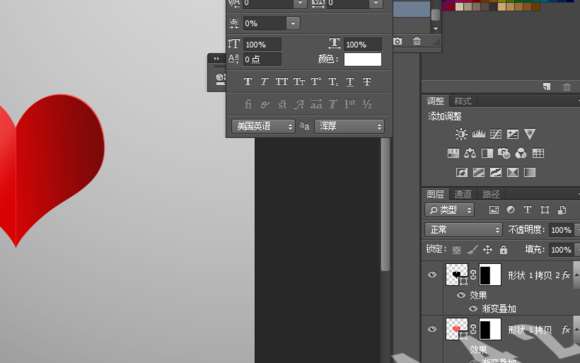 [NextPage]
[NextPage]左边类似 但是方向不同
 是不是已经有模有样了
是不是已经有模有样了 接着拷贝一个图层 在背景上面 蒙版去掉 填充数值0
接着拷贝一个图层 在背景上面 蒙版去掉 填充数值0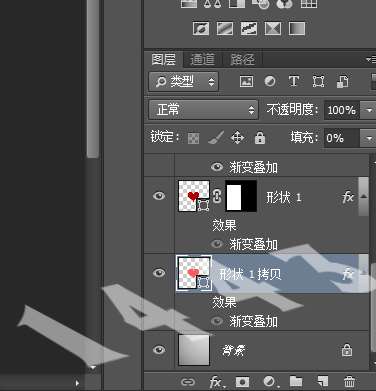 变形工具参数大致
变形工具参数大致 执行斜面浮雕 大致
执行斜面浮雕 大致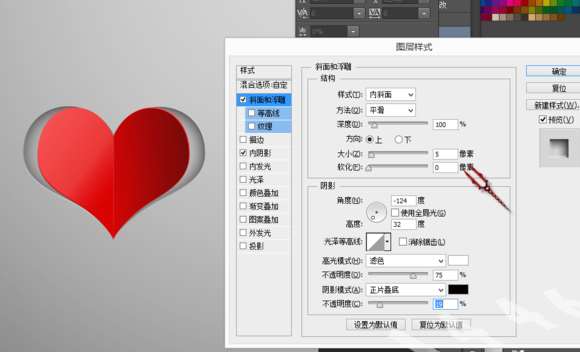 以及内阴影
以及内阴影
_ueditor_page_break_tag_ 做影子 作出选区 大致形状
 羽化 渐变
羽化 渐变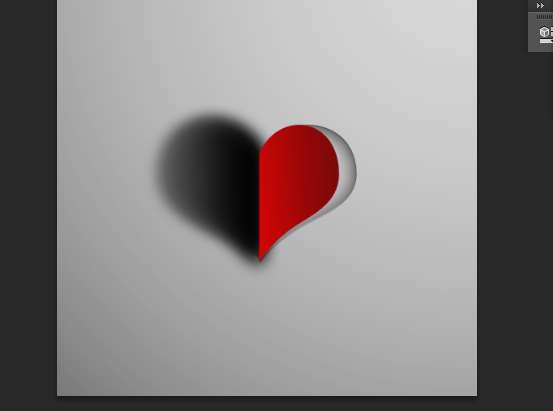 开始使用变形工具 进行修改
开始使用变形工具 进行修改多余的修剪掉 即可
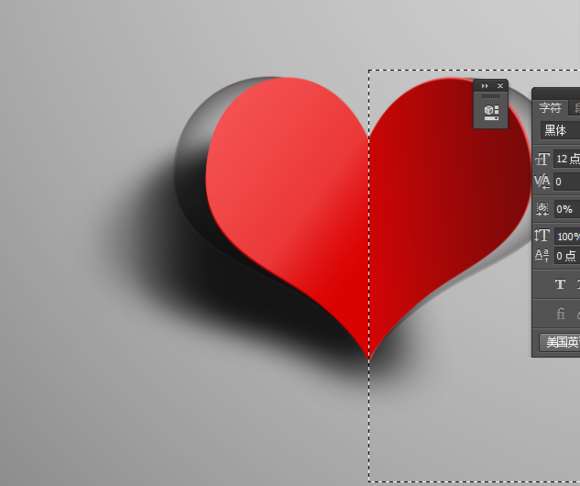 大功告成了
大功告成了 在新建一个 图层在最上面 作出投影的效果 效果也蛮好的
在新建一个 图层在最上面 作出投影的效果 效果也蛮好的 






